共享文件夹权限控制的重要性
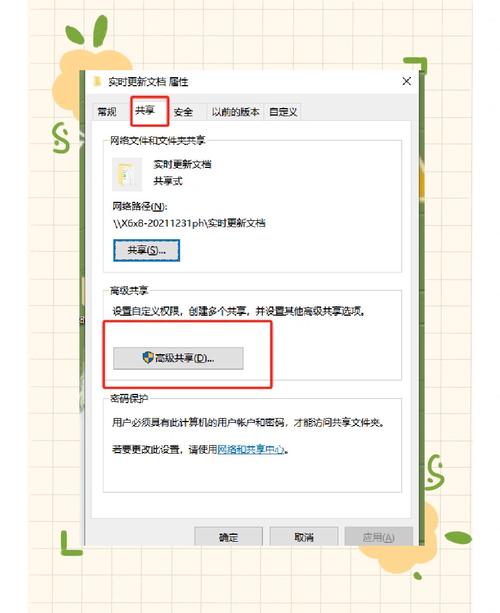
共享文件夹权限控制是确保文件安全共享的核心。通过合理的权限设置,可以有效防止未经授权的访问、篡改或删除,保护企业的核心数据资产。同时,精细化的权限控制还能提高文件共享的效率,确保每个用户都能获得所需的访问权限,避免因权限不足而影响工作。
共享文件夹权限控制的实现方法
Windows系统下的权限控制
在Windows系统中,可以通过以下步骤设置共享文件夹权限:
- 右键点击目标文件夹,选择"属性"。
- 在"共享"选项卡中,点击"高级共享"。
- 勾选"共享此文件夹",并设置共享名称。
- 点击"权限"按钮,添加用户并设置相应的权限级别。
Linux系统下的权限控制
在Linux系统中,可以通过以下命令设置共享文件夹权限:
- 使用chmod命令设置文件权限,如chmod 755 /sharedfolder。
- 使用chown命令更改文件所有者,如chown user:group /sharedfolder。
- 在/etc/exports文件中配置NFS共享,如/sharedfolder (rw,sync,no_subtree_check)。
共享文件夹权限控制的最佳实践
为了实现安全高效的共享文件夹权限控制,建议遵循以下最佳实践:
- 遵循最小权限原则,只授予用户完成工作所需的最低权限。
- 定期审查和更新权限设置,及时撤销不再需要的权限。
- 使用组策略管理权限,而不是直接分配给单个用户。
- 启用访问日志记录,以便追踪和审计文件访问行为。
- 定期备份重要文件,以防意外删除或损坏。
共享文件夹权限控制是确保文件安全共享的关键。通过合理的权限设置和最佳实践,企业可以在实现便捷共享的同时,有效保护核心数据资产。随着企业规模的扩大和业务的复杂化,共享文件夹权限控制的重要性将愈发凸显。因此,企业应当重视并不断完善其权限控制机制,以应对日益严峻的安全挑战。
常见问题解答
1. 如何检查共享文件夹的当前权限设置?
在Windows系统中,可以右键点击共享文件夹,选择"属性"→"安全"选项卡查看当前权限设置。在Linux系统中,可以使用ls -l命令查看文件权限。
2. 如何撤销某个用户对共享文件夹的访问权限?
在Windows系统中,可以在"安全"选项卡中找到相应用户,点击"删除"按钮即可撤销其权限。在Linux系统中,可以使用chmod或chown命令修改文件权限或所有者。
3. 如何确保共享文件夹权限设置的安全性?
建议遵循最小权限原则,定期审查和更新权限设置,启用访问日志记录,并定期备份重要文件。同时,建议使用强密码和加密技术来保护共享文件夹的访问。
4. 如何处理共享文件夹权限冲突?
当多个用户或组对同一共享文件夹具有不同权限时,系统会按照特定规则处理权限冲突。在Windows系统中,拒绝权限优先于允许权限。在Linux系统中,用户权限优先于组权限。因此,在设置权限时,应当仔细考虑权限继承和冲突处理规则。


